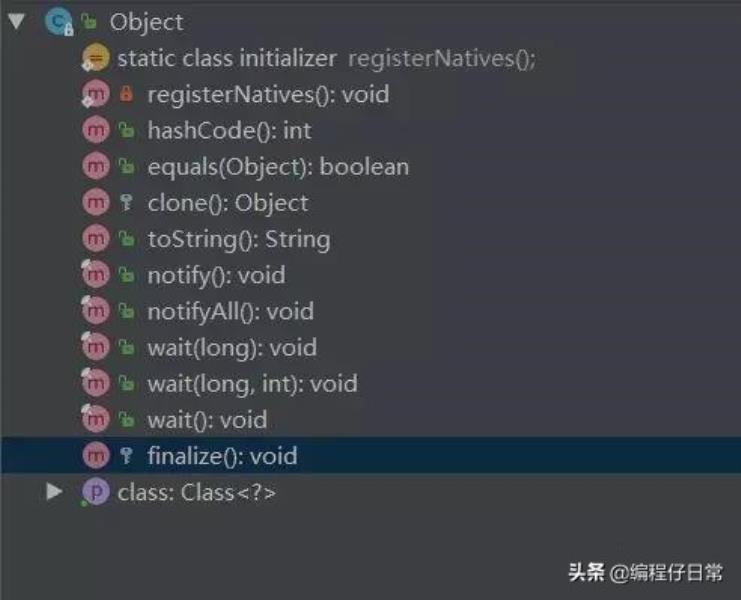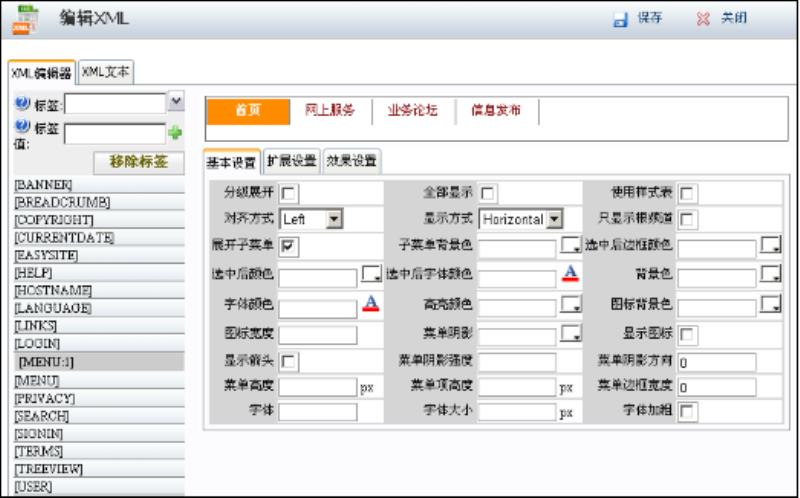excel保护密码怎么设置(excel保护单元格不被修改)
Office的文件都可以设置文件的打开密码,防止被没有权限的人打开查看,而excel还可以设置内容的修改权限,使其他人可以打开查看,但并不能修改其中的内容,一起来看看如何设置吧。
1. 打开excel,点开“审阅”选项卡

2. 点击“保护”分类中的“保护工作表”
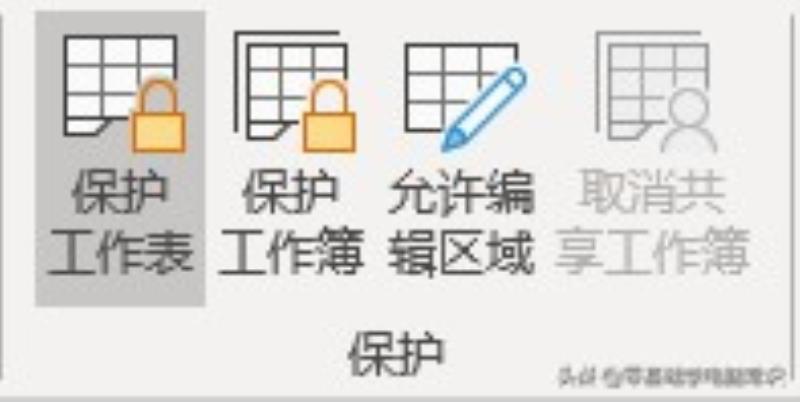
3. 输入保护密码,还可以在下方选择如果不输入密码可以进行的操作

4. 确认输入的密码,点击“确定”

5. 这样就完成了保护,我们现在可以查看表格内容,但是想要修改时,就会弹出警告窗口

6. 这时想要修改,只能选择“撤销工作表保护”

7. 输入密码后即可修改
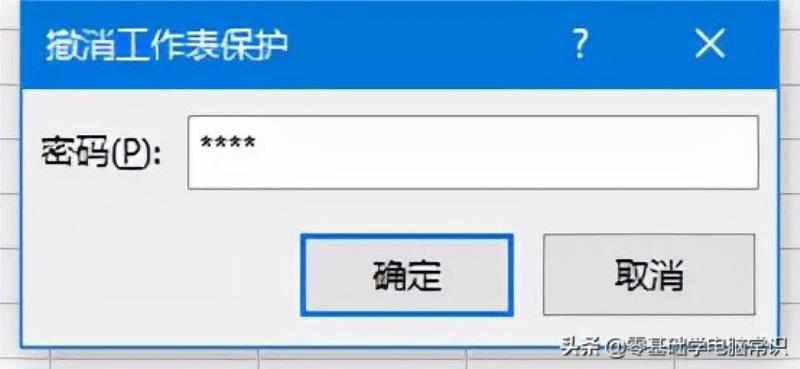
免责声明:本文仅代表文章作者的个人观点,与本站无关。其原创性、真实性以及文中陈述文字和内容未经本站证实,对本文以及其中全部或者部分内容文字的真实性、完整性和原创性本站不作任何保证或承诺,请读者仅作参考,并自行核实相关内容。文章投诉邮箱:anhduc.ph@yahoo.com